
ຫນຶ່ງໃນບັນເທີງຫນ້າທີ່ບັນເທີງທີ່ນິຍົມທີ່ສຸດທີ່ສະຫນອງໂດຍ Apple Mobile Actions ໃຫ້ເຈົ້າຂອງຂອງພວກເຂົາແມ່ນການສະແດງເນື້ອຫາຕ່າງໆ. ບົດຂຽນນີ້ຈະພິຈາລະນາເຄື່ອງມືແລະວິທີການທີ່ອະນຸຍາດໃຫ້ບໍ່ພຽງແຕ່ເຂົ້າເຖິງການຊອກຫາຕົວເລກສື່ຕ່າງໆຈາກຫນ່ວຍງານວິດີໂອເຂົ້າໃນ iphone ຫຼື ipad ຂອງທ່ານ.
ແນ່ນອນການບໍລິການ online ທີ່ກ້າວຫນ້າທີ່ທັນສະໄຫມເຮັດໃຫ້ມັນສາມາດໄດ້ຮັບເນື້ອໃນທີ່ມີຄຸນນະພາບສູງ, ລວມທັງຮູບເງົາ, ໂປແກຼມໂທລະພາບ, ຄລິບວີດີໂອ, ແລະອື່ນໆ. ໃນເວລາໃດກໍ່ຕາມ, ແຕ່ຈະເປັນແນວໃດຖ້າວ່າຄວາມເປັນໄປໄດ້ຂອງການຢູ່ຖາວອນໃນເຄືອຂ່າຍບໍ່ມີ iPhone / iPad? ເພື່ອແກ້ໄຂວຽກງານນີ້, ທ່ານສາມາດໃຊ້ວິທີການສອງສາມຢ່າງ.
ກໍາລັງໂຫລດວິດີໂອຈາກອິນເຕີເນັດໃນ iPhone ແລະ iPad
ກ່ອນຫນ້ານີ້, ໃນວັດສະດຸທີ່ມີຢູ່ໃນເວັບໄຊທ໌້ຂອງພວກເຮົາ, ຫນ້າທີ່ຕ່າງໆຂອງ Itunes MediaCombine ໄດ້ຖືກເບິ່ງເຫັນເລື້ອຍໆ, ລວມທັງການໂອນວິດີໂອໃຫ້ກັບອຸປະກອນທີ່ໃຊ້ໃນການໃຊ້ງານໃນ iOS.

ອ່ານຕໍ່: ວິທີການໂອນວີດີໂອຈາກຄອມພິວເຕີໄປຫາອຸປະກອນ Apple ໂດຍໃຊ້ iTunes
ບົດຂຽນກ່ຽວກັບການເຊື່ອມຕໍ່ຂ້າງເທິງນີ້ສາມາດກວດພົບງ່າຍດາຍ, ວິທີການທີ່ເປັນໄປໄດ້ພຽງແຕ່ໃນການໂອນໄຟລ໌ທີ່ເກັບໄວ້ໃນ Aytyuns, ພ້ອມທັງການປະຕິບັດຂັ້ນຕອນທີ່ກ່ຽວຂ້ອງກັບຂະບວນການນີ້. ສໍາລັບເຄື່ອງມືທີ່ສະເຫນີຢູ່ດ້ານລຸ່ມ, ປະໂຫຍດຕົ້ນຕໍຂອງພວກເຂົາແມ່ນຄວາມເປັນໄປໄດ້ຂອງການສະຫມັກໂດຍບໍ່ມີຄອມພິວເຕີ້. ນັ້ນແມ່ນ, ຖ້າທ່ານປະຕິບັດຕາມຄໍາແນະນໍາຈາກເອກະສານທີ່ທ່ານອ່ານເພື່ອສ້າງເນື້ອຫາວິດີໂອຫຸ້ນທີ່ມີຄວາມໄວສູງ, ຖ້າມີພຽງແຕ່ອຸປະກອນ Apple ແລະການເຊື່ອມຕໍ່ກັບ Wi-Fi ໄວເທົ່ານັ້ນ ຈະໄດ້ຮັບການເຊື່ອມຕໍ່ກັບໄລຍະເວລາຂອງຂະບວນການຂອງການດາວໂຫລດໄຟລ໌.
ລະມັດລະວັງໃນເວລາທີ່ເລືອກແຫຼ່ງວີດີໂອຈາກການດາວໂຫລດທີ່ຖືກປະຕິບັດ! ຈືຂໍ້ມູນການ, ການດາວໂຫລດເນື້ອໃນ pirate (ຜິດກົດຫມາຍ) ໃນອຸປະກອນຂອງທ່ານໃນປະເທດສ່ວນໃຫຍ່ແມ່ນການລະເມີດກົດຫມາຍນິຕິກໍາ! ການບໍລິຫານເວັບໄຊທ໌້ແລະຜູ້ຂຽນບົດຂຽນບໍ່ຮັບຜິດຊອບຕໍ່ການກະທໍາທີ່ມີເຈດຕະນາຫຼືບໍ່ຮູ້ຕົວຂອງທ່ານທີ່ລະເມີດລິຂະສິດແລະສິດທິທີ່ກ່ຽວຂ້ອງຂອງພາກສ່ວນທີສາມ! ເອກະສານທີ່ພວກເຮົາສຶກສາແມ່ນການສາທິດ, ແຕ່ບໍ່ແມ່ນຕົວອັກສອນທີ່ສໍາຄັນ!
ຄໍາຮ້ອງສະຫມັກ iOS ຈາກການບໍລິການຂອງ apstore ແລະພາກສ່ວນທີສາມ
ການແກ້ໄຂບັນຫາທໍາອິດສໍາລັບວຽກງານດາວໂຫລດຂອງວິດີໂອຈາກອິນເຕີເນັດໃນອຸປະກອນ Apple ທີ່ພະຍາຍາມໃຊ້ໂປແກຼມໂປຼແກຼມ iPhone / iPad ສ່ວນໃຫຍ່ທີ່ມີຢູ່ໃນ App Store. ມັນຄວນຈະໄດ້ຮັບຍົກໃຫ້ເຫັນວ່າມີພຽງແຕ່ການສະຫມັກແຕ່ລະບຸກຄົນທີ່ຖືກກວດພົບໃນລາຍການຮ້ານຂາຍເຄື່ອງຂອງ Apple ໂດຍການສອບຖາມການຄົ້ນຫາເຊັ່ນ "ດາວໂຫລດວິດີໂອ" ປະຕິບັດການພັດທະນາທີ່ເຮັດວຽກ.
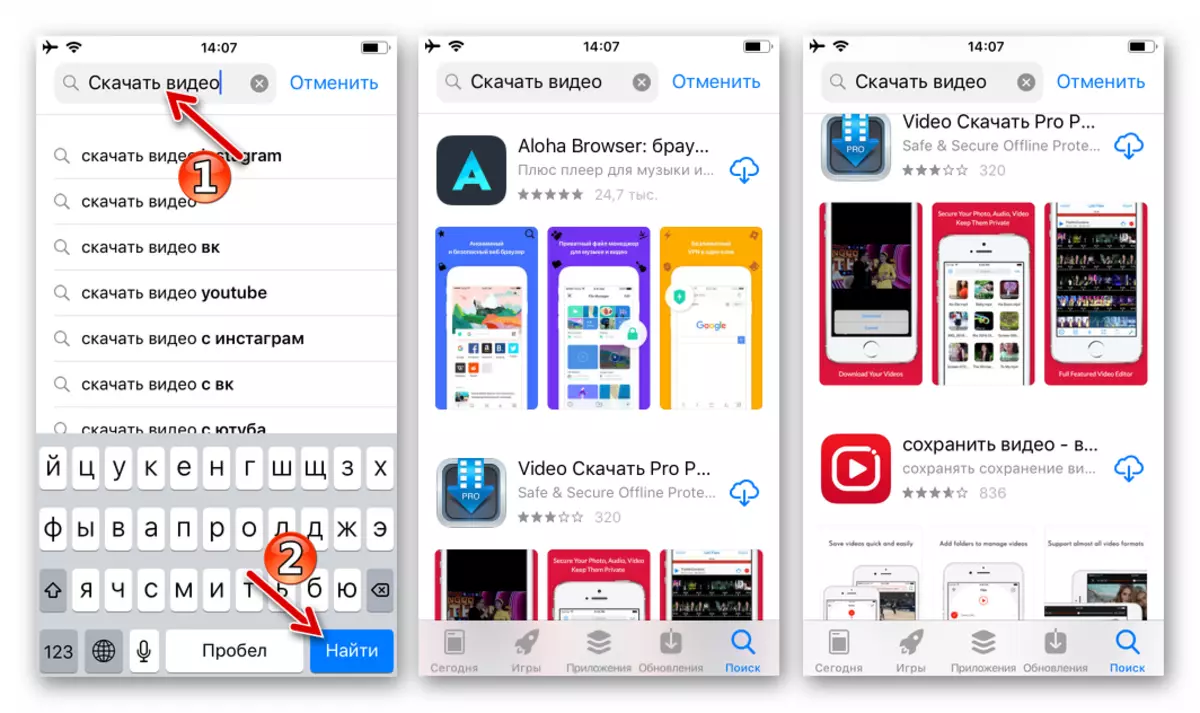
ສ່ວນຫຼາຍມັກ, ເຄື່ອງມືທີ່ຄ້າຍຄືກັນນີ້ຖືກອອກແບບມາເພື່ອເຮັດວຽກກັບບັນຊີລາຍຊື່ສະເພາະຂອງການບໍລິການເວັບໄຊທ໌ຫຼືເຄືອຂ່າຍສັງຄົມ. ບາງສ່ວນຂອງເງິນໄດ້ຖືກເຫັນແລ້ວໃນເວບໄຊທ໌ຢູ່ໃນເວັບໄຊທ໌ຂອງພວກເຮົາແລະຢູ່ຂ້າງລຸ່ມນີ້ສາມາດພົບໄດ້ໃນຫຼັກການຂອງການແກ້ໄຂບັນຫາຕ່າງໆ, ໂດຍການດາວໂຫລດ rollers ຈາກ VKontakte ແລະ Instagram.
ອ່ານຕື່ມ:
ໃບສະຫມັກສໍາລັບການດາວໂຫລດວິດີໂອຈາກ VKontakte ໃນ iPhone
ໂຄງການສໍາລັບການດາວໂຫລດວິດີໂອຈາກ Instagram ໃນ iPhone
ວິທີການດາວໂຫລດວິດີໂອ YouTube ໃນອຸປະກອນ iOS
ການສະຫມັກທີ່ກ່າວມາຂ້າງເທິງແມ່ນຂ້ອນຂ້າງງ່າຍດາຍທີ່ຈະໃຊ້, ແຕ່ສ່ວນໃຫຍ່ຂອງການຂາດຂໍ້ບົກພ່ອງ (ຜູ້ຄວບຄຸມທີ່ມີຢູ່ໃນຮ້ານ) ຈາກການໂຄສະນາ), ຄວາມອຸດົມສົມບູນຂອງການໂຄສະນາ ສະແດງໃຫ້ເຫັນໂດຍຜູ້ໃຊ້, ແລະ, ບາງທີ, ສິ່ງທີ່ສໍາຄັນແມ່ນການຂາດຄວາມຄ່ອງຕົວໃນການດາວໂຫລດເນື້ອຫາຂອງວິດີໂອ.
ຕໍ່ໄປ, ພວກເຮົາຈະພິຈາລະນາສະລັບສັບຊ້ອນຫຼາຍກ່ວາການນໍາໃຊ້ກະດານປີນຂຶ້ນສໍາລັບ iOS, ມີວິທີການໃຊ້ເຄື່ອງມືຫຼາຍຢ່າງ, ແຕ່ມີປະສິດຕິຜົນໃນກໍລະນີຫຼາຍທີ່ສຸດ.
ຈໍາເປັນ
ກ່ອນທີ່ຈະດໍາເນີນວິດີໂອໃນການດາວໂຫລດໂດຍກົງຂອງວິດີໂອໃນ iPhone / iPad ຕາມຄໍາແນະນໍາຂ້າງລຸ່ມນີ້, ທ່ານຕ້ອງໄດ້ຮັບທີ່ຢູ່ຂອງການບໍລິການອິນເຕີເນັດທີ່ຈະຊ່ວຍໃນການແກ້ໄຂວຽກງານ.
- ເອກະສານໃບສະຫມັກຂອງລະບົບທີ່ພັດທະນາໂດຍ REMITLED. ນີ້ແມ່ນຜູ້ຈັດການເອກະສານທີ່ການກະທໍາຕົ້ນຕໍຈະຖືກປະຕິບັດເຊິ່ງແນະນໍາໃຫ້ດາວໂຫລດເອກະສານໄປສູ່ຄວາມຊົງຈໍາຂອງອຸປະກອນ. ຕິດຕັ້ງແອັບພລິເຄຊັນ App Store:
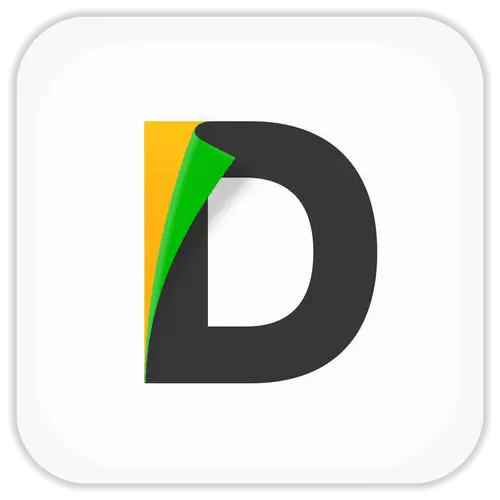
ດາວໂຫລດເອກະສານ Applitions Application ສໍາລັບ iPhone / iPad ຈາກ Apple App Store
- ການບໍລິການອິນເຕີເນັດໃຫ້ຄວາມສາມາດໃນການໄດ້ຮັບການອ້າງອີງເຖິງເອກະສານວິດີໂອທີ່ຕິດຕັ້ງກະຈາຍສຽງ. ມີຫລາຍແຫລ່ງເຫລົ່ານີ້ໃນອິນເຕີເນັດຂອງອິນເຕີເນັດ, ນີ້ແມ່ນບາງຕົວຢ່າງຂອງຕົວຢ່າງກ່ຽວກັບການຂຽນ:
- savefrom.net.
- getvideo.at.
- Vintoograbber.net.
- 9xbuddy.App
- savevideo.me.
- SaveDeo.Online.
- yoodownload.com.
ຫຼັກການຂອງການດໍາເນີນງານຂອງສະຖານທີ່ທີ່ກໍານົດແມ່ນຄືກັນ, ທຸກໆຄົນສາມາດເລືອກໄດ້. ມັນຍິ່ງດີກວ່າທີ່ຈະນໍາໃຊ້ຫລາຍທາງເລືອກອື່ນອີກທາງຫນຶ່ງຖ້າການບໍລິການຫນຶ່ງຫຼືການບໍລິການອື່ນຈະເຮັດໃຫ້ມີການພົວພັນກັບ vandinity ໂດຍສະເພາະ.
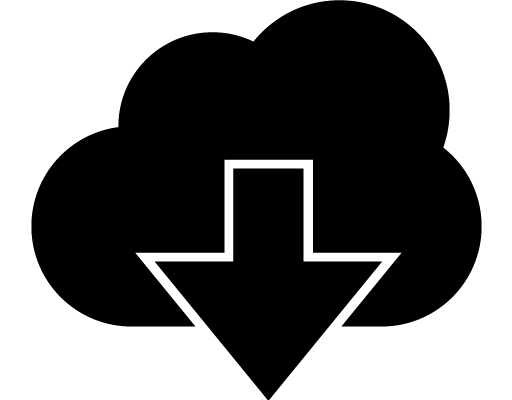
ໃນຕົວຢ່າງຂ້າງລຸ່ມນີ້, ພວກເຮົາຈະໃຊ້ savefrom.net. ໃນຖານະເປັນຫນຶ່ງໃນການບໍລິການທີ່ນິຍົມທີ່ສຸດໃນການແກ້ໄຂວຽກງານ. ກ່ຽວກັບຄວາມເປັນໄປໄດ້ຂອງຊັບພະຍາກອນແລະຫຼັກການຂອງວຽກງານຂອງມັນ, ທ່ານສາມາດຮຽນຮູ້ຈາກວັດຖຸໃນເວັບໄຊທ໌້ຂອງພວກເຮົາ, ບອກກ່ຽວກັບວິທີການໃຊ້ Sandwsers.
ຄໍາແນະນໍາ. ໃນກໍລະນີຫຼາຍທີ່ສຸດ, ຄວນແນະນໍາໃຫ້ຄັດລອກເອົາເຄື່ອງຫຼີ້ນທີ່ຖືກໂຫລດໃສ່ເຄື່ອງຫຼີ້ນ. ເພື່ອເຮັດສິ່ງນີ້, ແຕະສາມຈຸດທີ່ຕິດຕັ້ງດ້ວຍການສະແດງຄວາມຕ້ອງການໃນເອກະສານຂອງຜູ້ຈັດການເອກະສານ. ຕໍ່ໄປ, ໃນເມນູທີ່ເປີດ, ເລືອກ "ແບ່ງປັນ", ແລະຫຼັງຈາກນັ້ນ "ສໍາເນົາກັບ" ຊື່ວ່າ "ຊື່ວ່າ" ຊື່ "
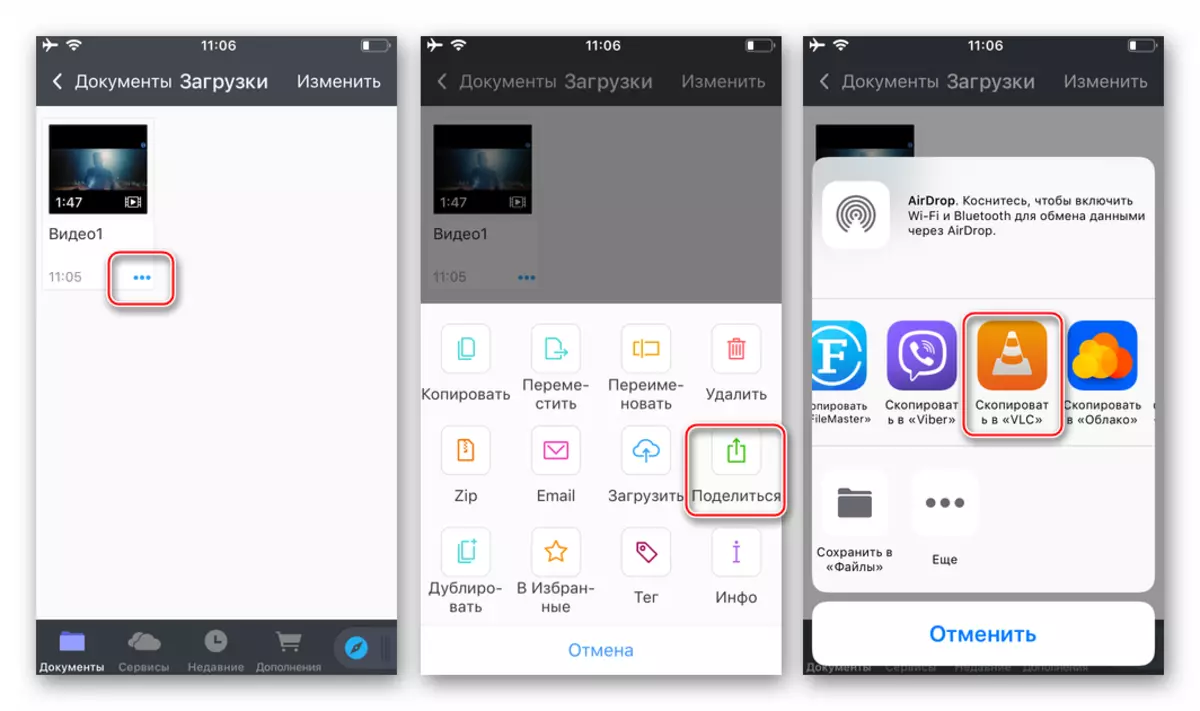
ດັ່ງນັ້ນ, ພວກເຮົາໄດ້ຮັບສະຖານະການທີ່ເຖິງແມ່ນວ່າບໍ່ມີການເຊື່ອມຕໍ່ກັບອິນເຕີເນັດໄດ້ທຸກເວລາ, ທ່ານສາມາດແລ່ນເຄື່ອງຫຼີ້ນໄດ້
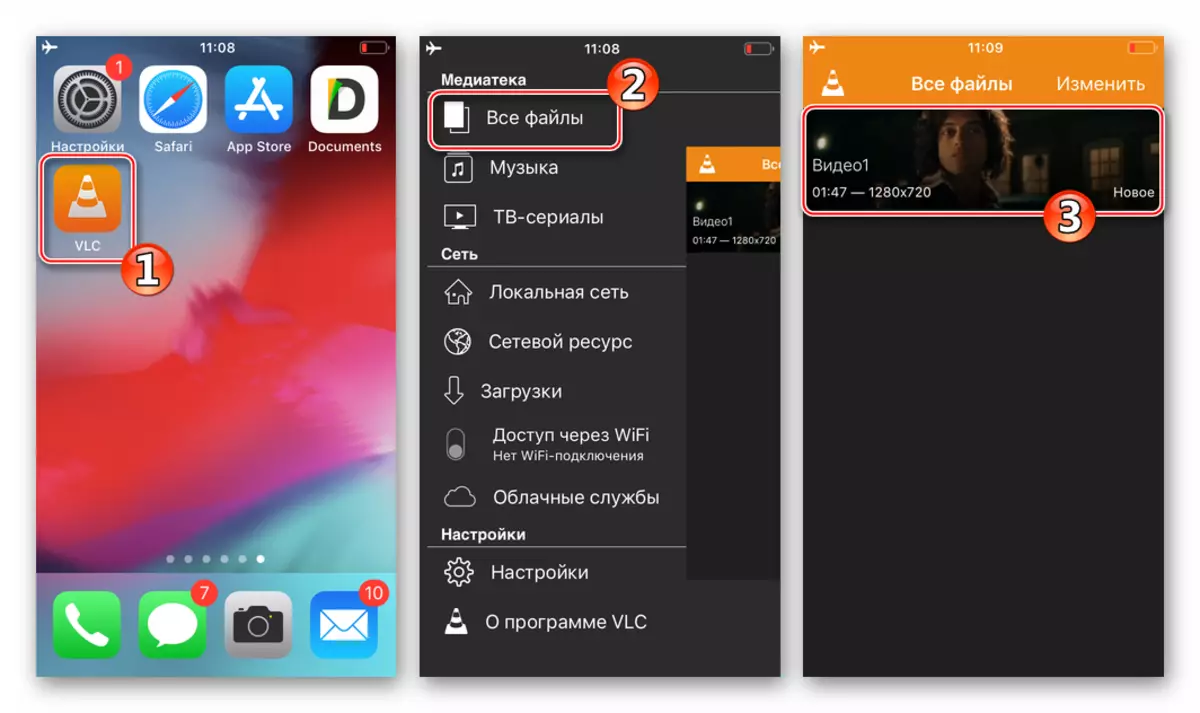
ແລະທັນທີທີ່ຈະໄປເບິ່ງວິດີໂອທີ່ບັນຈຸໃນທີ່ກ່າວມາຂ້າງເທິງທີ່ໄດ້ອະທິບາຍໄວ້.
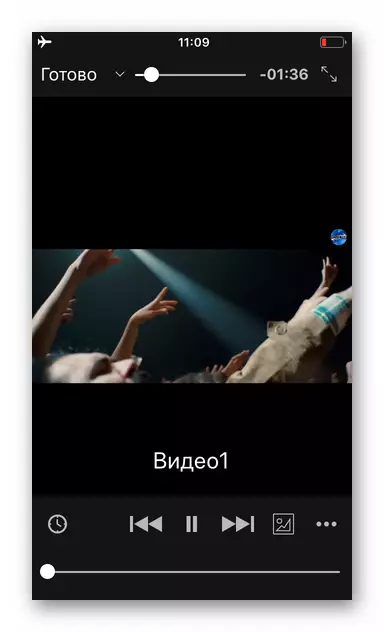
ລູກຄ້າ torrent.
ການດາວໂຫລດເອກະສານຕ່າງໆ, ລວມທັງວິດີໂອ, ໂດຍຜ່ານຄວາມສາມາດຂອງໂປໂຕຄອນທີ່ມີຄວາມນິຍົມໃນລະຫວ່າງຜູ້ໃຊ້ຂອງ OS ທີ່ທັນສະໄຫມ. ໃນຖານະເປັນສໍາລັບ iOS, ຄໍາຮ້ອງສະຫມັກຂອງເຕັກໂນໂລຢີນີ້ແມ່ນຈໍາກັດຕໍ່ນະໂຍບາຍຂອງ Apple, ດັ່ງນັ້ນການອັບໂຫລດເອກະສານກັບ iPhone / iPad ຜ່ານ torrent ບໍ່ມີ.

ເຖິງຢ່າງໃດກໍ່ຕາມ, ເຄື່ອງມືທີ່ສ້າງຂື້ນໂດຍນັກພັດທະນາພາກສ່ວນທີສາມເຮັດໃຫ້ມັນສາມາດຈັດຕັ້ງປະຕິບັດວິທີການນີ້ສໍາລັບການດາວໂຫລດວິດີໂອ. ຫນຶ່ງໃນເຄື່ອງມືທີ່ມີປະສິດຕິຜົນທີ່ສຸດໃນການເຮັດວຽກກັບ torrents ໃນອຸປະກອນ Apple ໄດ້ຖືກເອີ້ນ iNtransMissission..
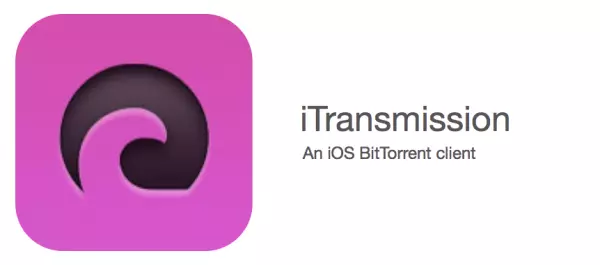
ນອກເຫນືອໄປຈາກລູກຄ້າ torrent ສໍາລັບ AYOS, ແນະນໍາໃຫ້ໃຊ້ໃນເວລາທີ່ໃຊ້ວິທີການອື່ນໆສໍາລັບດາວໂຫລດໄຟລ໌ວິດີໂອ, ຕັ້ງເຄື່ອງຫຼີ້ນວີດີໂອຈາກຜູ້ພັດທະນາຂອງບຸກຄົນທີສາມໃນ iPhone / iPad.
ເລີ່ມຕົ້ນແລະປະຕິບັດການແອັບ ide iOS ທີ່ໂຫລດມາຈາກ App Store, ທີ່ບໍ່ໄດ້ຖືກພິສູດໃນ Apple, ປະຕິບັດອັນຕະລາຍທີ່ອາດຈະເກີດຂື້ນ! ການຕິດຕັ້ງແລະການນໍາໃຊ້ເຄື່ອງມືຊອບແວດ້ານລຸ່ມ, ພ້ອມທັງການຈັດຕັ້ງປະຕິບັດຄໍາແນະນໍາສໍາລັບການນໍາໃຊ້ຂອງມັນ - ເພື່ອຄວາມຢ້ານກົວແລະຄວາມສ່ຽງຂອງທ່ານ!
- ການຕິດຕັ້ງ iTransMissission:
- ເປີດໂປແກຼມທ່ອງເວັບໃດໆສໍາລັບ iOS ແລະໄປທີ່ emu4i.net.
- ໃນຫນ້າທີ່ເປີດໃນບັນຊີລາຍຊື່ຂອງຊອບແວທີ່ມີໃຫ້ຕິດຕັ້ງຊອບແວ, ທ່ານກໍາລັງດາວໂຫລດ "ItrandsMissission". ແຕະປຸ່ມ "Get", ແລະຫຼັງຈາກນັ້ນ "ຕັ້ງ" ຢູ່ໃນປ່ອງຢ້ຽມທີ່ໄດ້ປະກົດຕົວ, ລໍຖ້າຈົນກ່ວາການຕິດຕັ້ງລູກຄ້າ torrent ສໍາເລັດ.
- ໄປທີ່ iPhone Desktop iPhone / iPad ແລະພະຍາຍາມແລ່ນ itransMississississississississississississississission, ແຕະທີ່ໄອຄອນແອັບພລິເຄຊັນ. ດັ່ງນັ້ນ, ການແຈ້ງເຕືອນ "ນັກພັດທະນາບໍລິສັດທີ່ບໍ່ຫນ້າເຊື່ອຖື" ຈະປາກົດ - ກົດ "ຍົກເລີກ".
- ເປີດ "iOS settings". ຕໍ່ໄປ, ໄປຕາມເສັ້ນທາງ "MAIN" - "ການຄຸ້ມຄອງໂປຼໄຟລ໌ແລະອຸປະກອນ".
- ກົດທີ່ຊື່ຂອງຜູ້ພັດທະນາບໍລິສັດ "ບໍລິສັດເຕັກໂນໂລຢີ Sunshine Daemon Sunshine ບໍລິສັດ" (ມີເວລາ, ຊື່ສາມາດປ່ຽນແປງໄດ້, ແລະຊື່ຂອງສິນຄ້າຈະແຕກຕ່າງກັນ). ແຕະ "ຄວາມໄວ້ວາງໃຈ Daemon Sunshine Co. ", ແລະຫຼັງຈາກນັ້ນປຸ່ມດຽວກັນໃນການສອບຖາມທີ່ສະແດງ.
- ຫຼັງຈາກປະຕິບັດການຫມູນໃຊ້ທີ່ກ່າວມາຂ້າງເທິງນີ້ໃນ "ການຕັ້ງຄ່າ", ມັນຈະບໍ່ແມ່ນອຸປະສັກໃດໆຕໍ່ການປະທະກັນໃນ iPhone / iPad.
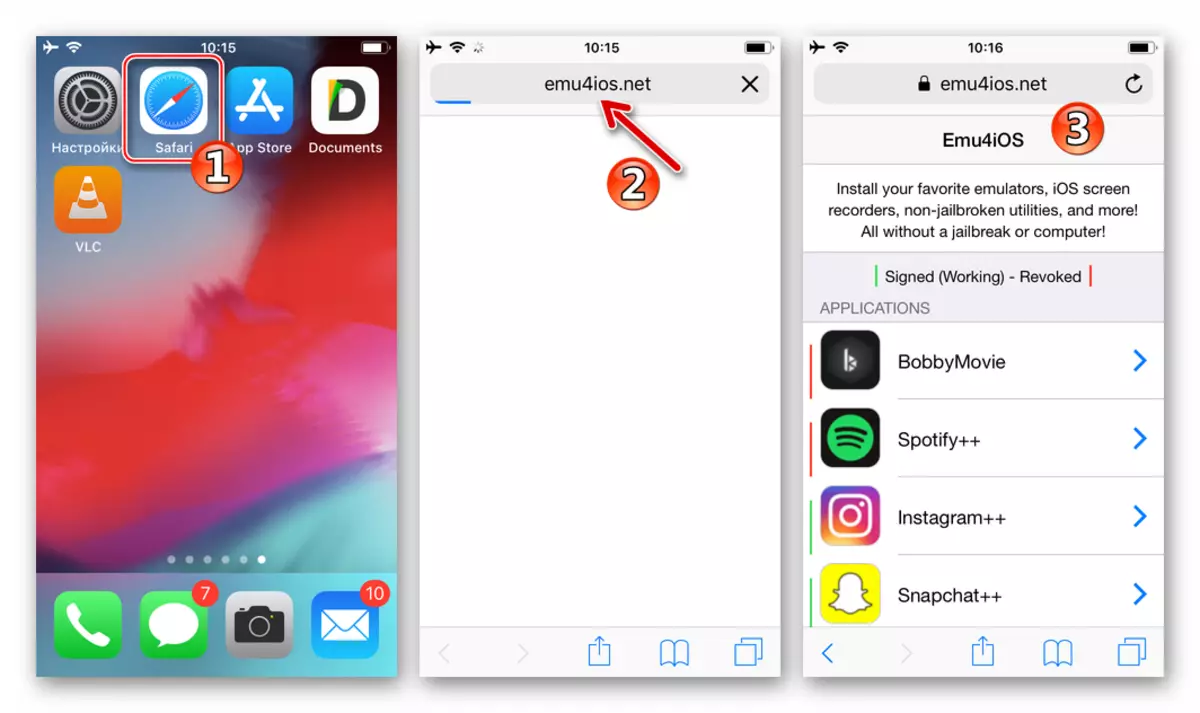
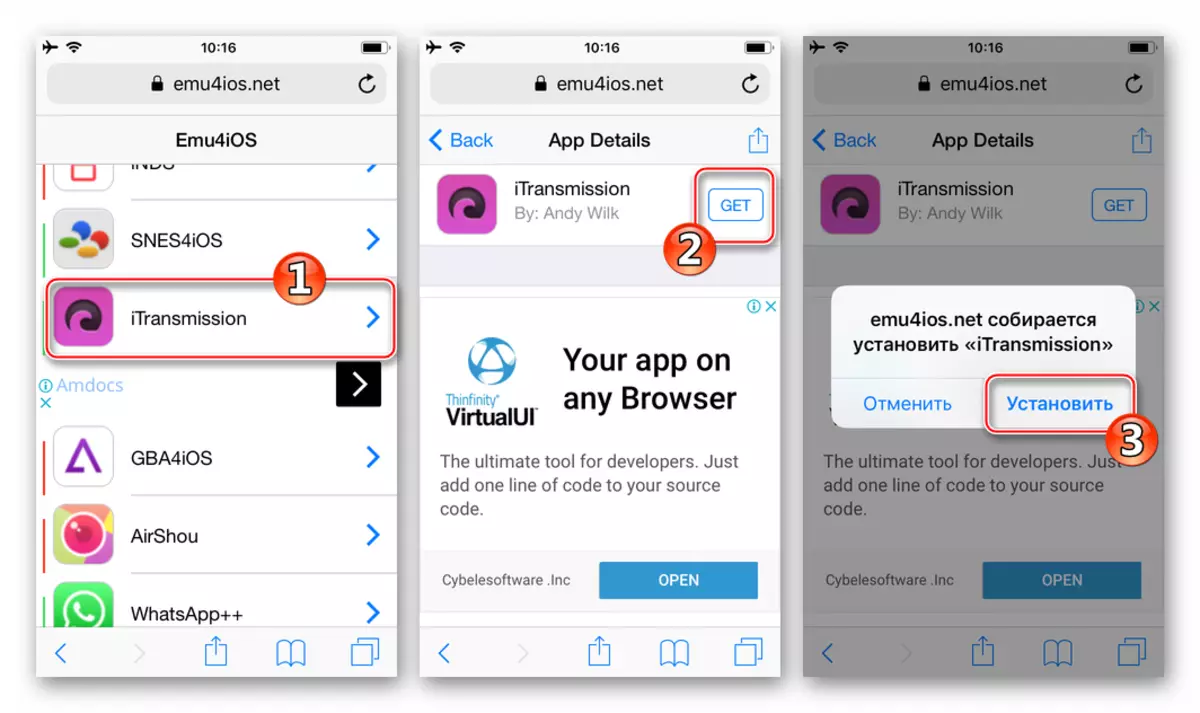
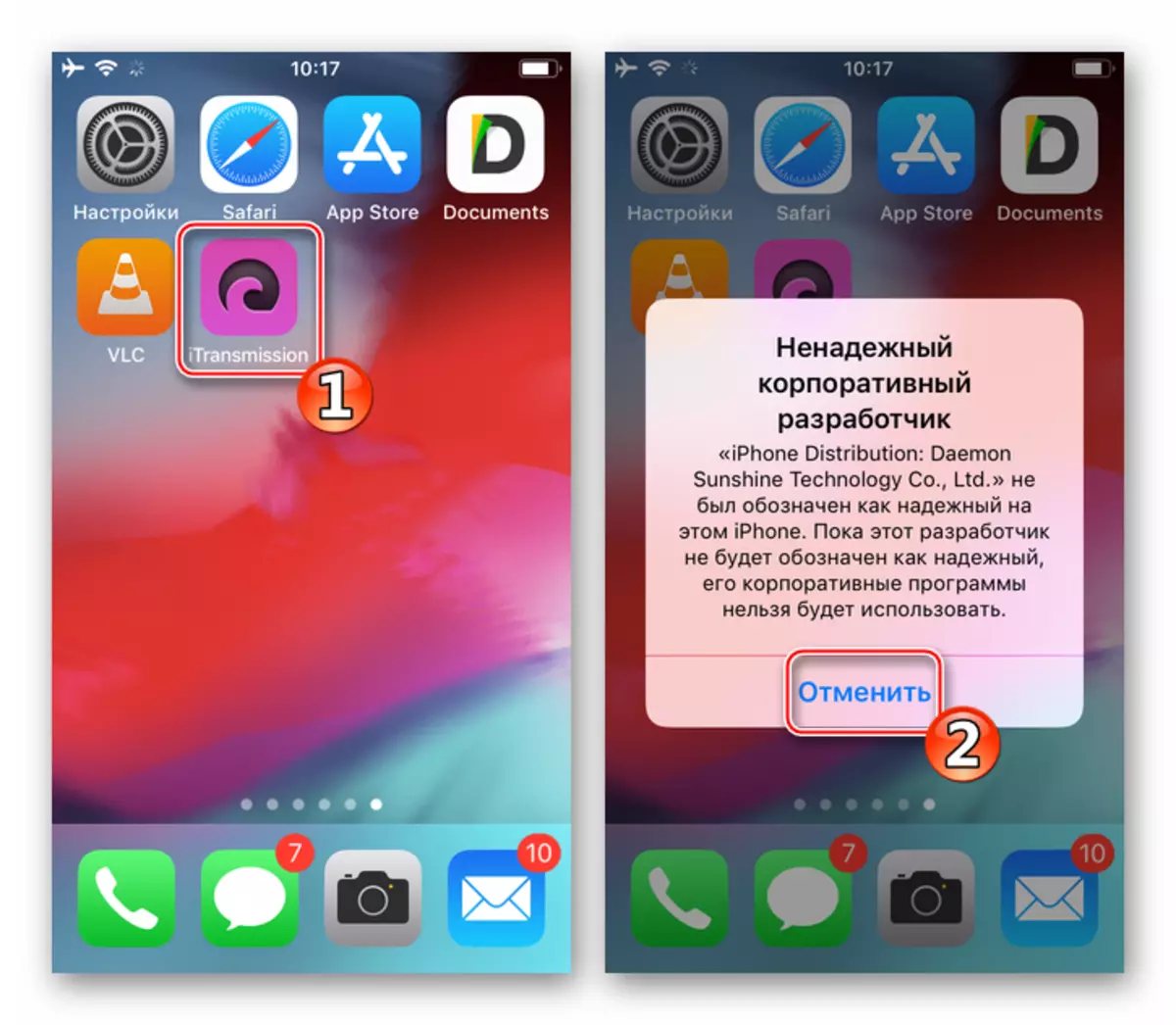
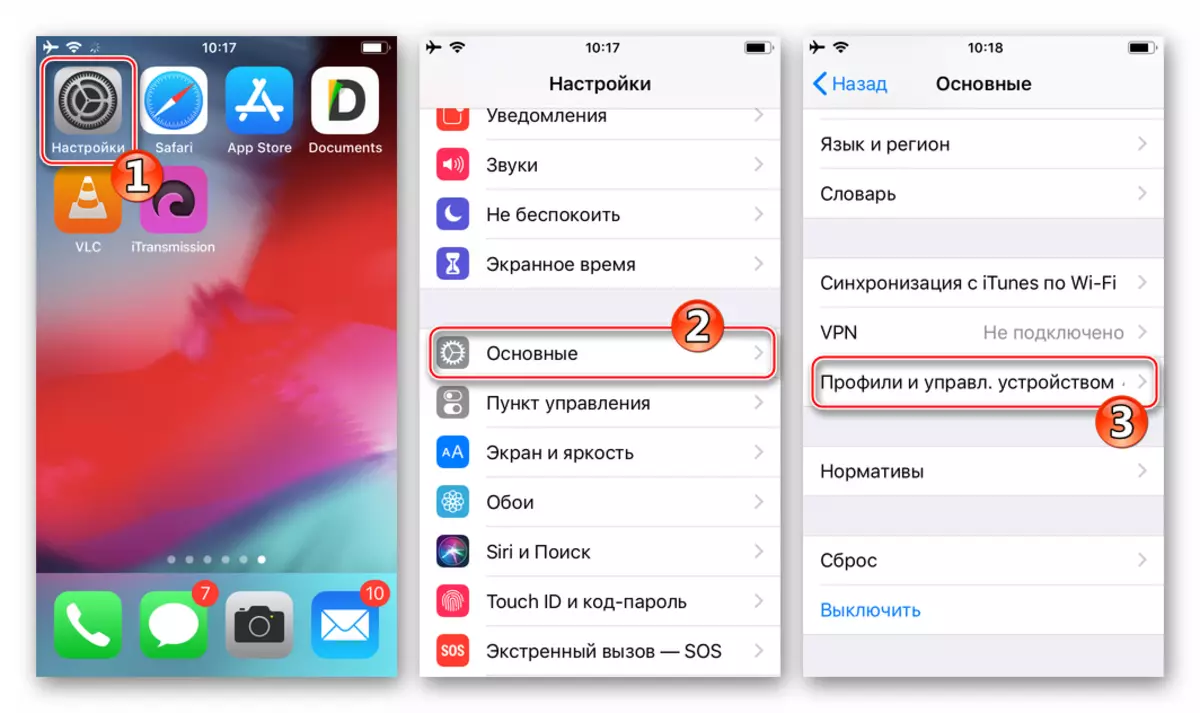
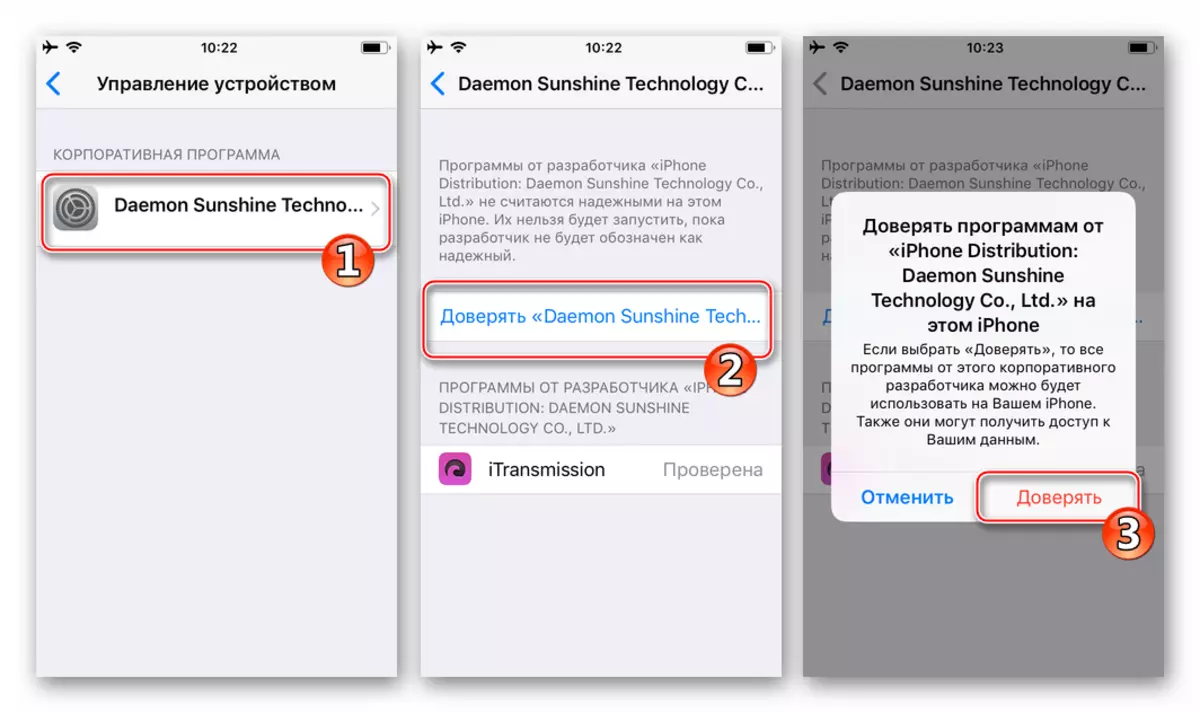
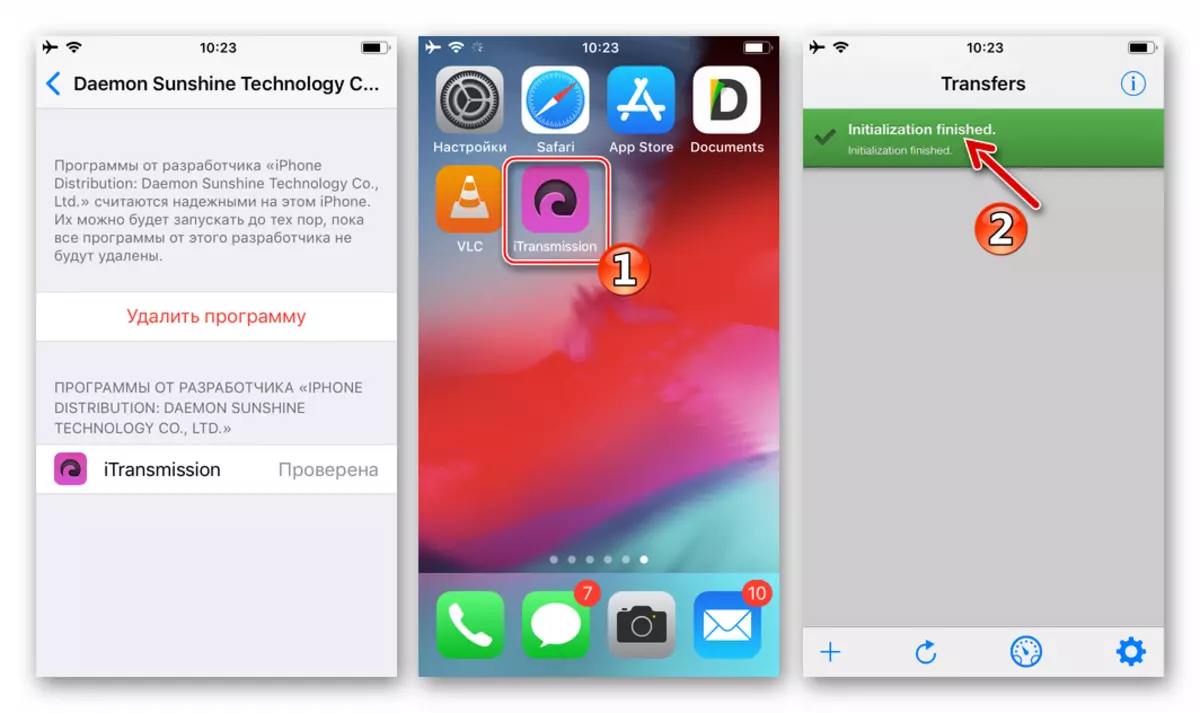
- ກໍາລັງໂຫລດວິດີໂອຈາກ torrent trackers:
- ເປີດໂປແກຼມທ່ອງເວັບໃດໆສໍາລັບ iOS, ຍົກເວັ້ນ Safari (ໃນຕົວຢ່າງ - Google Chrome). ໄປທີ່ບົບຕິດຕາມລຸດແລະ, ຊອກຫາການແຈກຢາຍທີ່ບັນຈຸວິດີໂອເປົ້າຫມາຍ, ແຕະສາຍເຊື່ອມຕໍ່ນໍາພາໄຟລ໌ torrent.
- ພາຍຫຼັງສໍາເລັດການຄັດລອກເອກະສານ torrent ໃສ່ອຸປະກອນ, ເປີດມັນ - ບໍລິເວນທີ່ມີບັນຊີລາຍຊື່ຂອງການກະທໍາທີ່ເປັນໄປໄດ້ຈະປາກົດ - ເລືອກ "ສໍາເນົາ" Itransmission ".
- ນອກເຫນືອໄປຈາກການດາວໂຫລດກັບແຟ້ມ torrent, atransmichchn ເຮັດວຽກກັບລິ້ງ Magnet. ຖ້າມີຢູ່ໃນຫນ້າດາວໂຫລດຂອງວີດີໂອຈາກຜູ້ຕິດຕາມໃນຮູບແບບຂອງໄອຄອນແມ່ເຫຼັກ, ພຽງແຕ່ແຕະຕ້ອງມັນ. ໃນຄໍາຖາມທີ່ສະແດງວ່າກ່ຽວກັບການເປີດ "itrsssission" »ຕອບການຢັ້ງຢືນ.
- ເປັນຜົນມາຈາກການປະຕິບັດຂອງລາຍການຂ້າງເທິງ, ໂດຍບໍ່ສົນເລື່ອງຂອງການເປີດຕົວກອງປະຊຸມ torrent (file ຫຼືເອກະສານອ້າງອີງ), ແລະເອກະສານເປົ້າຫມາຍຈະຖືກເພີ່ມເຂົ້າໃນລາຍການທີ່ດາວໂຫລດມາ "ໂອນ" ລູກຄ້າ torrent. ມັນຍັງຕ້ອງລໍຖ້າການດາວໂຫລດສໍາເລັດ, ເຊິ່ງສັນຍານທີ່ເຕັມໄປແລ້ວແລະປ່ຽນສີຂອງມັນຈາກສີຟ້າໄປສູ່ຕົວຊີ້ວັດການປະຕິບັດສີຂຽວໄປທີ່ Tabnansmishh.
- ຕອນນີ້ທ່ານສາມາດເພີ່ມດາວໂລດໃຫ້ກັບເຄື່ອງຫຼີ້ນໄດ້. ເພື່ອເຮັດສິ່ງນີ້, ແຕະຊື່ຂອງການແຈກຢາຍ torrent ທີ່ບັນຈຸ, ເຊິ່ງຈະເປີດຂໍ້ມູນກ່ຽວກັບມັນກ່ຽວກັບມັນ - "ລາຍລະອຽດ". ໃນສ່ວນ "ເພີ່ມເຕີມ", ຂະຫຍາຍ "ເອກະສານ".

ຕໍ່ໄປ, ແຕະຊື່ຂອງໄຟລ໌ວິດີໂອ, ແລະຫຼັງຈາກນັ້ນເລືອກ "ສໍາເນົາຫົວຂໍ້" ".
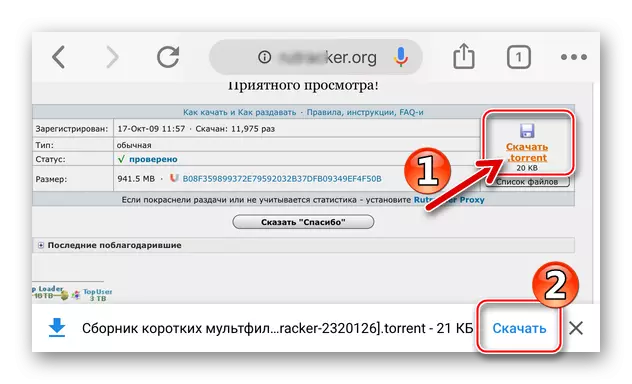
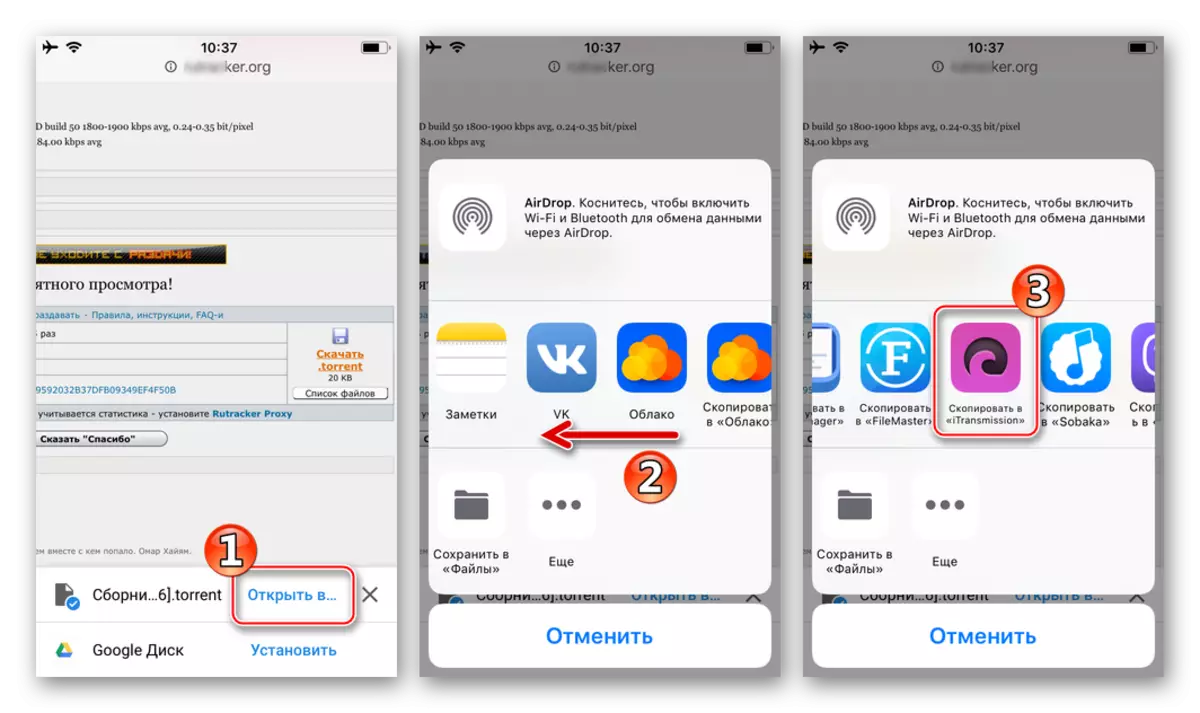
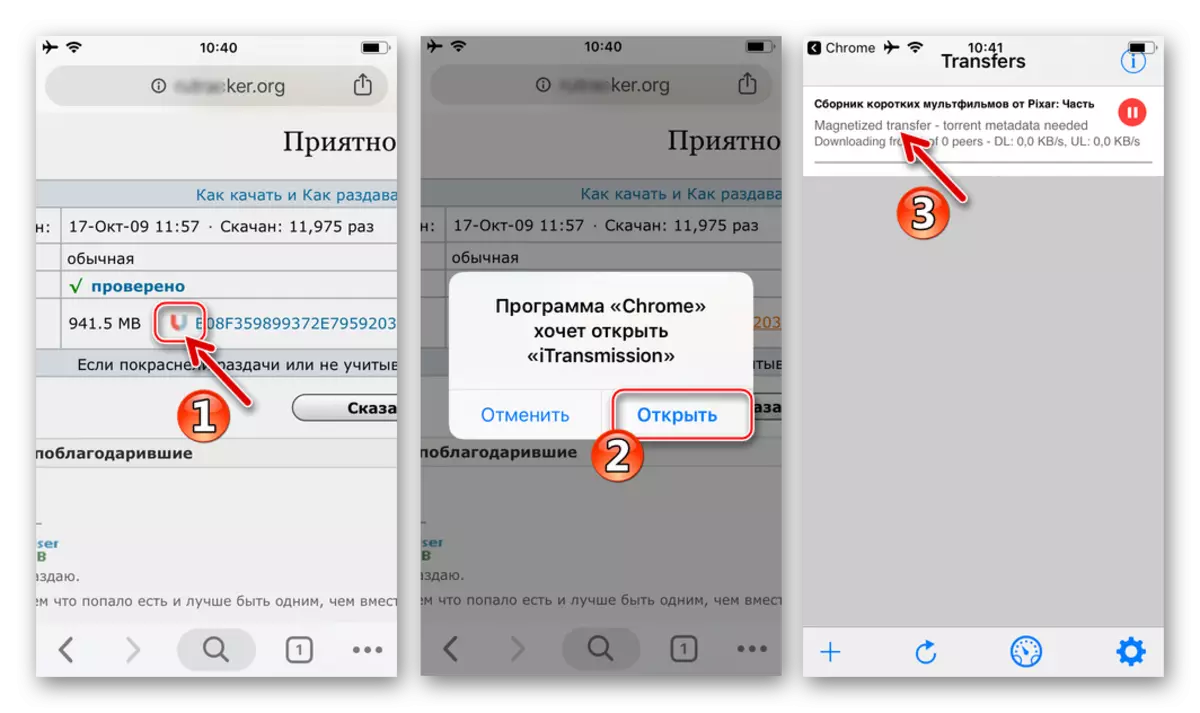
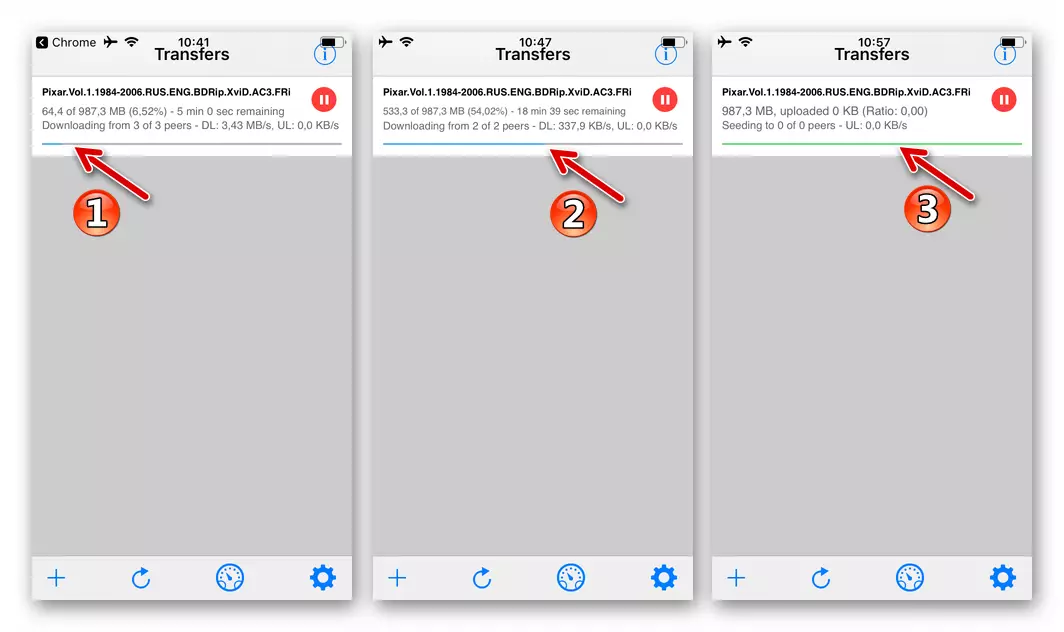
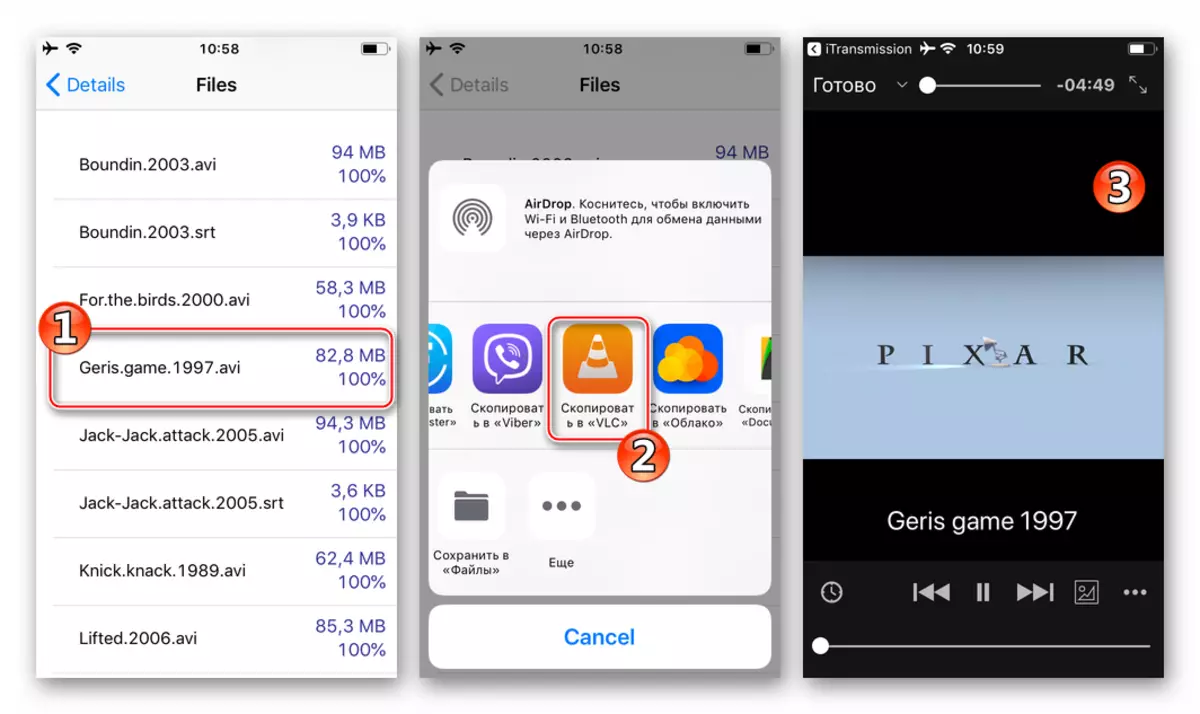
ບໍລິການ Apple
ມັນເປັນມູນຄ່າທີ່ຈະສັງເກດ, ເຖິງວ່າຈະມີຄວາມໃກ້ຊິດຂອງ iOS, ແຕ່ລະບົບໂດຍກົງກັບວິທີການຂອງມັນ, ແຕ່ເຮັດໃຫ້ຜູ້ໃຊ້ເລືອກວິທີການທີ່ມີເອກະສານສໍາລັບການດໍາເນີນການນີ້. ພວກເຮົາກໍາລັງເວົ້າກ່ຽວກັບການຜູກມັດຢ່າງໃກ້ຊິດຂອງ iPadov ແລະໄອໂຟນທີ່ໃກ້ຊິດກັບການບໍລິການຂອງບໍລິສັດ, ໂດຍສະເພາະ - iTunes Store ແລະ Apple Musi. ອີງຕາມນັກພັດທະນາ, ເຈົ້າຂອງໂທລະສັບສະຫຼາດແລະແທັບເລັດ "Apple" ຄວນໄດ້ຮັບສ່ວນໃຫຍ່ຂອງເນື້ອໃນຂອງເນື້ອໃນໂດຍຜ່ານການບໍລິການເຫຼົ່ານີ້, ຈ່າຍຄ່າບໍລິການຂອງພວກເຂົາ.

ແນ່ນອນ, ການອະທິບາຍຄວາມສາມາດໃນການຈໍາກັດຂອງຜູ້ໃຊ້ຈໍາກັດ, ແຕ່ສຸດທ້າຍກໍ່ມີຂໍ້ດີ. ວຽກງານຂອງການບໍລິການທີ່ສະເຫນີໂດຍ Apple ໄດ້ຖືກຈັດຂື້ນໃນລະດັບສູງສຸດ, ບໍ່ມີເນື້ອໃນທີ່ຜິດກົດຫມາຍ, ແລະບໍ່ຕ້ອງກັງວົນກ່ຽວກັບການລະເມີດເຈດຕະນາທີ່ບໍ່ຕັ້ງໃຈຂອງຜູ້ສ້າງວິດີໂອ. ໂດຍທົ່ວໄປ, ການໃຊ້ iTunes Store ແລະ Apple Musi ເພື່ອດາວໂຫລດວິທີທີ່ງ່າຍທີ່ສຸດແລະຫນ້າເຊື່ອຖືທີ່ສຸດແລະວິດີໂອເພງຂອງທ່ານທີ່ເກັບຢູ່ໃນຄວາມຈໍາ iPhone / iPad.
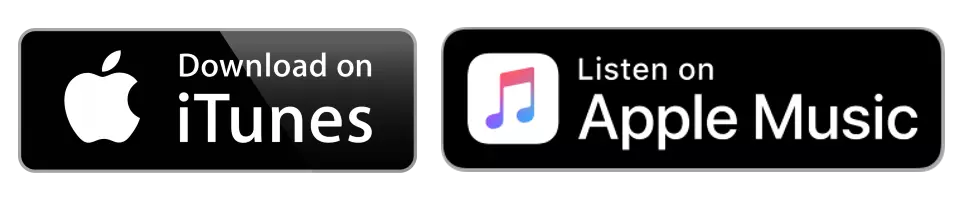
ສໍາລັບການນໍາໃຊ້ວິທີການດາວໂຫລດວິດີໂອທີ່ມີປະສິດຕິຜົນທີ່ອະທິບາຍຢູ່ດ້ານລຸ່ມ, ສຸດທ້າຍຕ້ອງຖືກຜູກມັດກັບ Apple ທີ່ເຫມາະສົມທີ່ໄດ້ປັບປ່ຽນໃຫມ່. ຄຸ້ນເຄີຍກັບອຸປະກອນການອ້າງອີງຂ້າງລຸ່ມນີ້ແລະໃຫ້ແນ່ໃຈວ່າຂັ້ນຕອນທີ່ໄດ້ອະທິບາຍໄວ້ໃນມັນຖືກປະຕິບັດ. ຄວນເອົາໃຈໃສ່ເປັນພິເສດເພື່ອຈ່າຍໃຫ້ເພີ່ມຂໍ້ມູນການຈ່າຍເງິນຖ້າທ່ານບໍ່ຈໍາກັດຕົວເອງເພື່ອດາວໂຫລດຕົວເອງໂດຍບໍ່ຕ້ອງລະບຸລາຍການການບໍລິການ.
music Apple.
ຜູ້ຮັກເພັງທີ່ກໍາລັງຊອກຫາວິທີທີ່ຈະດາວໂຫລດຄລິບວີດີໂອໃຫ້ກັບຫນ່ວຍຄວາມຈໍາ iPhone / iPad, ສໍາລັບເປົ້າຫມາຍທີ່ທ່ານສາມາດນໍາສະເຫນີໃນຮ້ານ iTunes ໃນທີ່ແນ່ນອນ ການເລື່ອກສານດຽວກັນ. ກ່ຽວກັບການໄດ້ມາຂອງຄລິບ, Apple Music ຊ່ວຍໃຫ້ທ່ານສາມາດບັນທຶກ - ລາຄາທີ່ຈະຕ້ອງຈ່າຍເປັນການສະຫມັກໃຊ້ເດືອນ Music ຂອງຄລິບໄປຫາ Iytyuns Stor.

- ດໍາເນີນການສະຫມັກ "ເພັງ", ຕິດຕັ້ງລ່ວງຫນ້າໃນ iOS. ຖ້າມີການສະຫມັກສະມາຊິກທີ່ຕົກແຕ່ງສໍາລັບເພັງ Apple, ທ່ານຈະໄດ້ຮັບການເຂົ້າເຖິງລາຍການເພັງທີ່ກວ້າງຂວາງ, ລວມທັງຄລິບວີດີໂອ. ຊອກຫາຄລິບຂອງທ່ານ, ໂດຍໃຊ້ການຄົ້ນຫາຫລື "ສະພາບການ".
- ການຫຼີ້ນຫຼີ້ນການຫຼີ້ນແລະຂະຫຍາຍເຄື່ອງຫຼີ້ນທີ່ຕິດຕັ້ງໄວ້ໂດຍການດຶງພື້ນທີ່ທີ່ມີອົງປະກອບຄວບຄຸມຂື້ນ. ຕໍ່ໄປ, ແຕະໃສ່ສາມຈຸດຢູ່ທາງລຸ່ມຂອງຫນ້າຈໍຢູ່ເບື້ອງຂວາ. ໃນເມນູທີ່ເປີດ, ກົດປຸ່ມ "ຕື່ມໃສ່ຢາ".
- ແຕະທີ່ "ດາວໂຫລດ" ໄອຄອນ, ສະແດງຢູ່ໃນເຄື່ອງຫຼີ້ນຫຼັງຈາກທີ່ໃສ່ຄລິບໄປຫ້ອງສະຫມຸດ. ຫຼັງຈາກທີ່ຕົວຊີ້ວັດການດາວໂຫລດແມ່ນເຕັມໄປ, ຮູບສັນຍາລັກ "ດາວໂຫລດ" ຈະຫາຍໄປຈາກເຄື່ອງຫຼີ້ນ, ແລະສໍາເນົາສໍາເນົາຈະຖືກຈັດໃສ່ໃນຫນ່ວຍຄວາມຈໍາ iPhone / iPad.
- ຄລິບວິດີໂອທັງຫມົດໂຫລດໃນວິທີການທີ່ໄດ້ອະທິບາຍໄວ້ຂ້າງເທິງແມ່ນມີໃຫ້ເພື່ອເບິ່ງການສະຫມັກຈາກ "ດົນຕີ". ເນື້ອໃນແມ່ນພົບຢູ່ໃນພາກ "MediaMatka" ຫຼັງຈາກເປີດ "Music Music" ແລະການປ່ຽນເປັນ "ຄລິບວີດີໂອ".
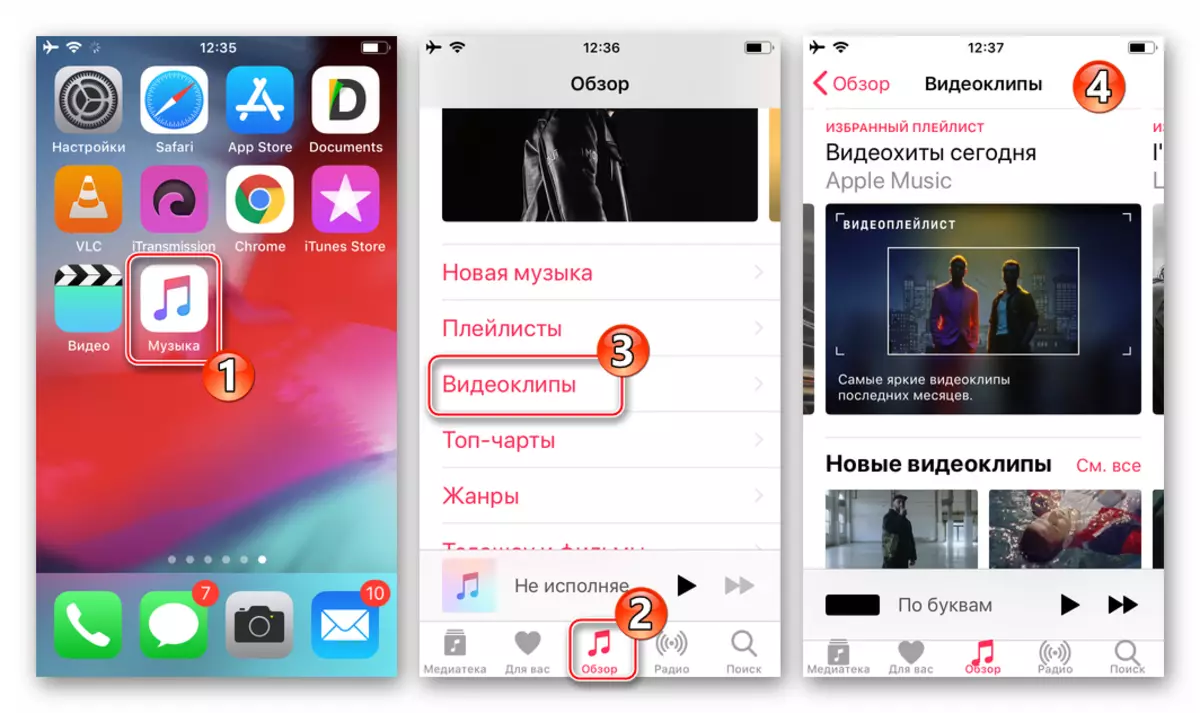
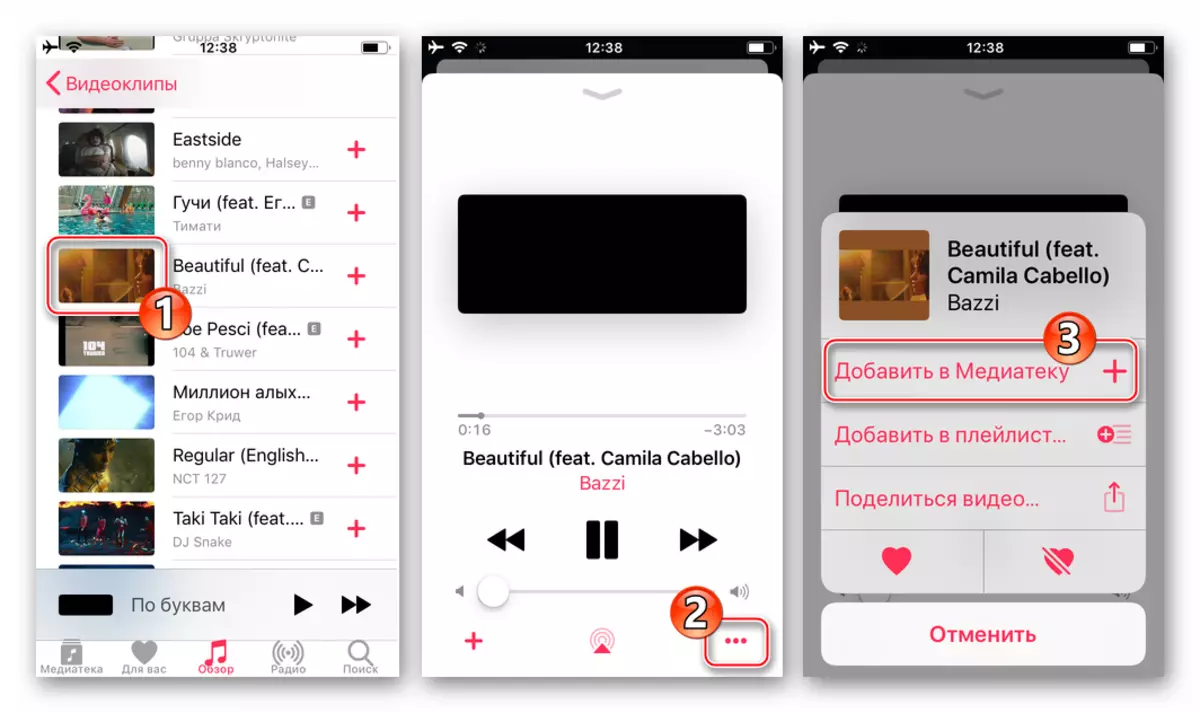
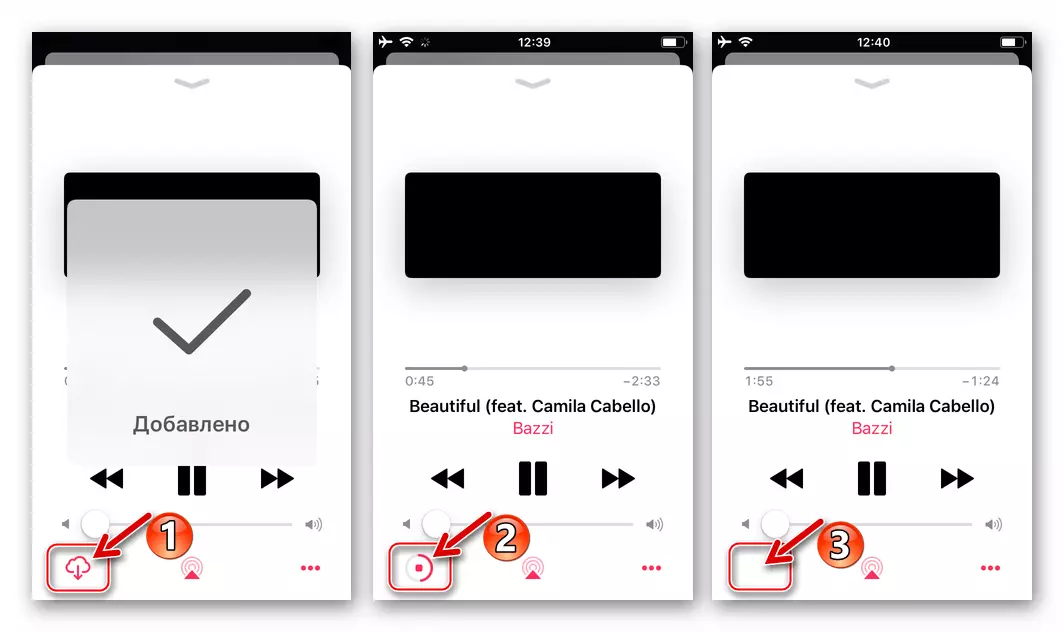
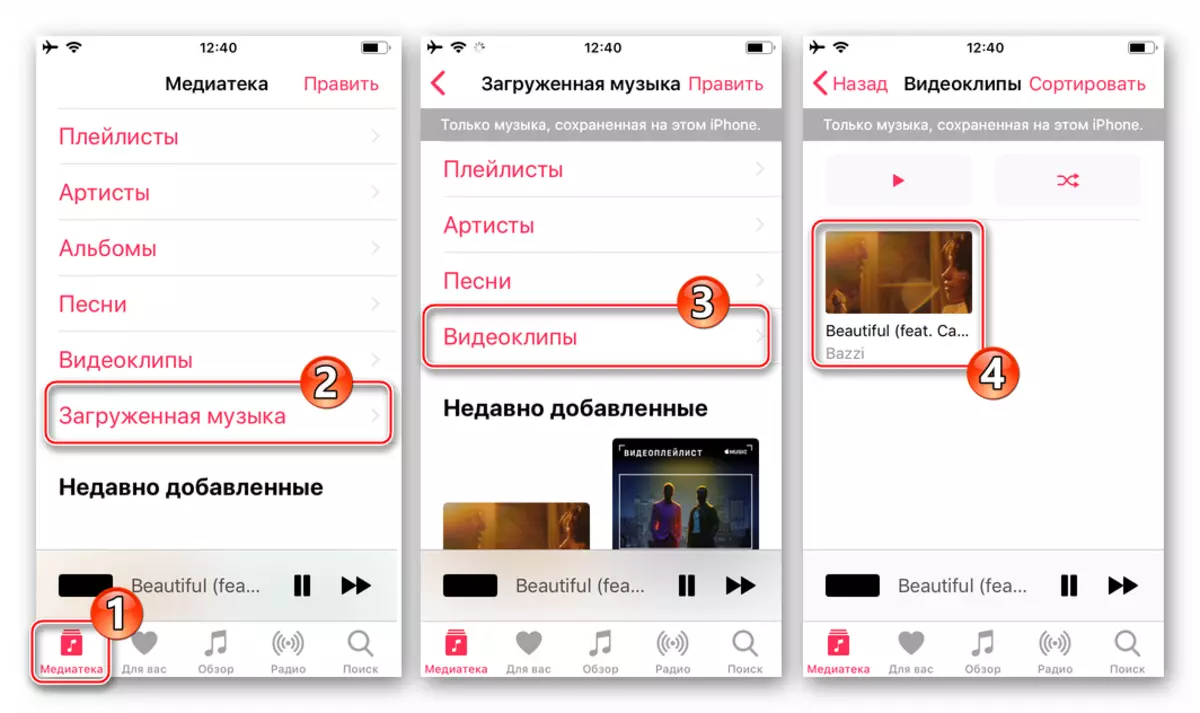
ຕາມທີ່ທ່ານສາມາດເຫັນໄດ້, ງ່າຍແລະງ່າຍແລະງ່າຍແລະງ່າຍແລະງ່າຍດາຍດາວໂຫລດຄວາມຈໍາຂອງ iPhone / iPad ແມ່ນສາມາດໃຊ້ໄດ້ໂດຍການໃຊ້ໂປແກຼມຍີ່ຫໍ້ຂອງ Apple ທີ່ສະເຫນີແລະສົ່ງເສີມໂດຍ Certertin Gient ໃນບັນດາຜູ້ໃຊ້ຂອງອຸປະກອນຂອງພວກເຂົາ. ໃນຂະນະດຽວກັນ, ໂດຍໄດ້ຮຽນວິທີການແລະຊອບແວທີ່ບໍ່ໄດ້ມາດຕະຖານຈາກນັກພັດທະນາພາກສ່ວນທີສາມ, ມັນກໍ່ເປັນໄປໄດ້ທີ່ຈະດາວໂຫລດເກືອບທຸກເຄືອຂ່າຍຈາກເຄືອຂ່າຍຫລືແທັບເລັດທີ່ມີຄວາມຈໍາຂອງທ່ານ.
